Com os usuários criados com seus devidos papéis, o próximo passo é aplicar restrições de segurança para esses papéis.
5. Definindo permissões
5.1. Permitir a visualização anônima de camadas públicas
Por padrão todas as camadas são públicas, de modo que este requisito já foi sido cumpridas.
5.2. Restringir a visualização de camadas privadas
O workspace private é criado para armazenar os dados privados. Os usuários private_viewer e private_editor devem ser as únicas contas capazes de ler o conteúdo deste workspace.
Clique em Data no menu Security do lado esquerdo da página.
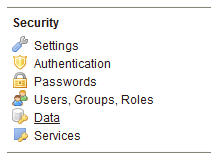
Clique Adicionar nova regra.
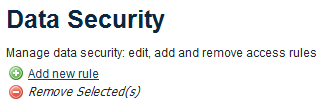
Preencha o formulário com as seguintes informações:
• Na workspace, selecione private.
• Na Layer, selecione * (asterisco).
• No Access, selecione Read.
• Na Roles, clique ROLE_PRIVATE e ROLE_PRIVATEEDIT e, em seguida, clique para mover ambos os papéis para o campo Selecionado.
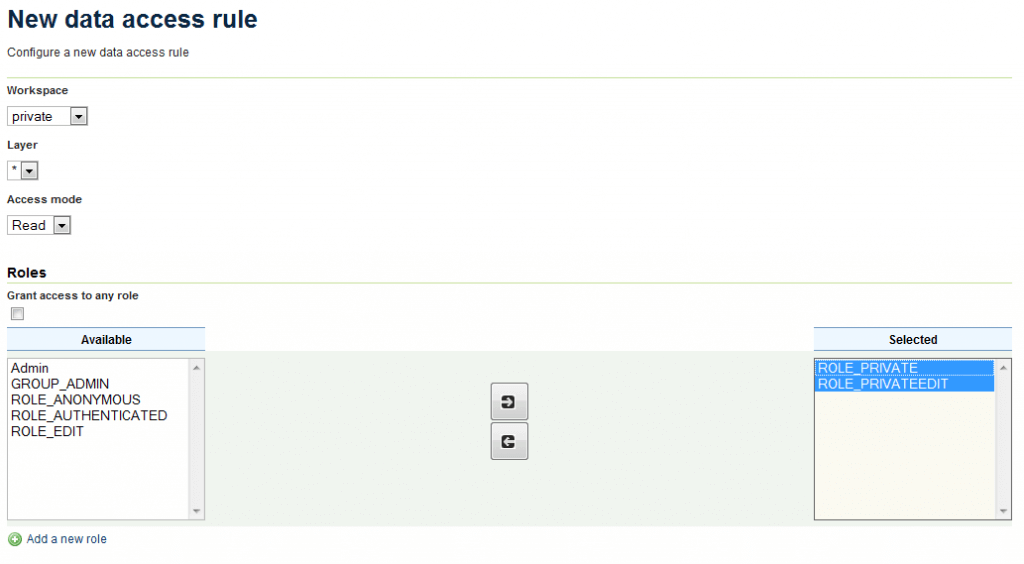
Clique em Salvar.
5.3. Restringir a edição de camadas públicas
O workspace public é criado para armazenar os dados públicos. Embora o acesso anônimo será mantido para a visualização de camadas neste espaço de trabalho, o public_editor deve ser o único usuário capaz de editar as camadas neste workspace.
1. Clique Adicionar nova regra novamente.
2. Preencha o formulário com as seguintes informações:
• No campo workspace, selecione public.
• No campo Layers, selecione * (asterisco).
• No campo Access mode, selecione Write.
• Em Roles, clique ROLE_EDIT e, em seguida, clique na seta para a direita para mover o papel para o campo Selecionado.
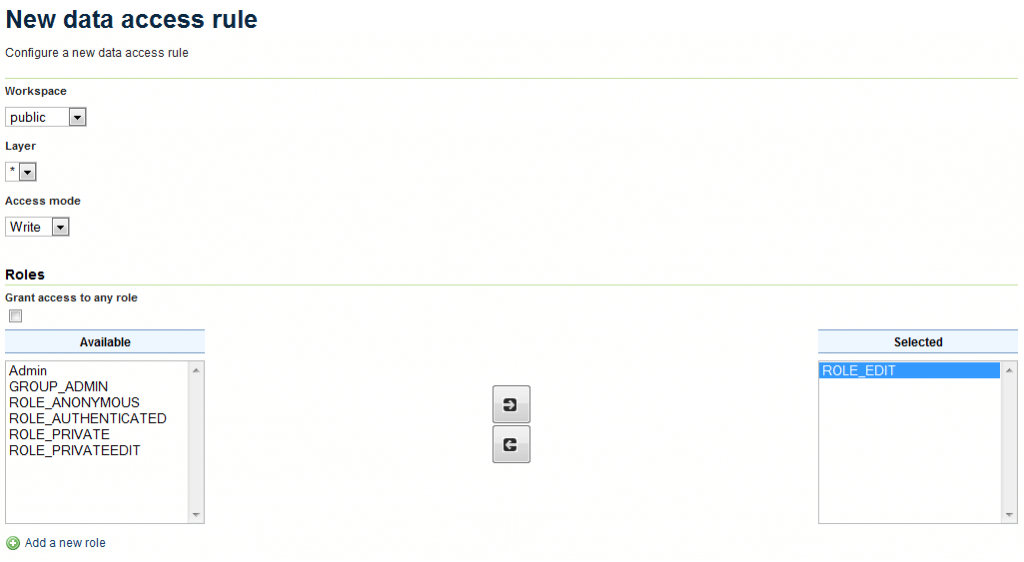
3. Clique em Salvar.
5.4. Restringir o download de dados de camada
Os public_editor e private_editor usuários são os únicos usuários que devem ter acesso ao download de dados de camada. Isto significa que o ROLE_EDIT e ROLE_PRIVATEEDIT devem ser os únicos papéis que têm acesso a WFS.
1. Clique em Services no menu Security do lado esquerdo da página.
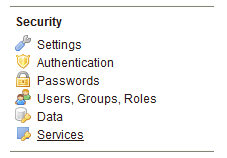
2. Clique Adicionar nova regra.
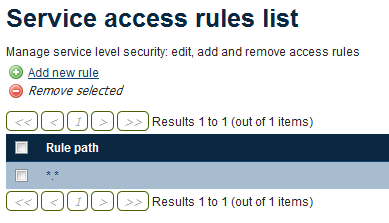
3. Preencha o formulário com as seguintes informações:
• No campo Service, selecione wfs.
• No campo Method, selecione * (asterisco).
• No campo Roles, clique ROLE_EDIT e ROLE_PRIVATEEDIT e, em seguida, clique na seta para a direita para mover ambos os papéis para o campo Selecionado.
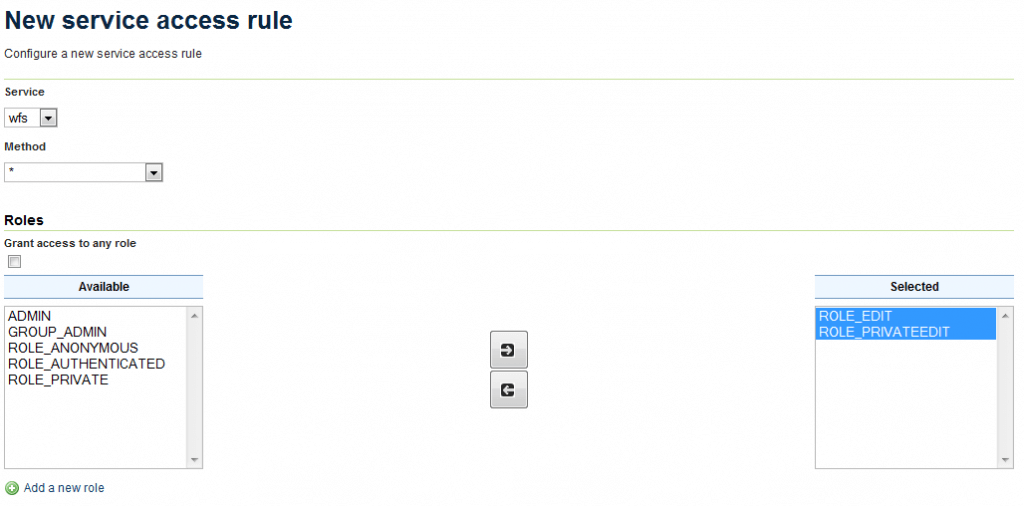
4. Clique em Salvar.
5.5. Restringir a edição das camadas particulares
Ao usuário private_editor foi dado acesso de leitura para o workspace private, mas é necessário ser dado acesso de escrita também.
1. Clique Data no menu Security menu do lado esquerdo da página.
2. Clique Adicionar nova regra .
3. Preencha o formulário com as seguintes informações:
• No campo workspace, selecione private.
• No campo Layers, selecione * (asterisco).
• No campo Access mode, selecione Write.
• No campo Roles, clique ROLE_PRIVATEEDIT e, em seguida, clique na seta para a direita para mover o papel para o campo Selecionado.
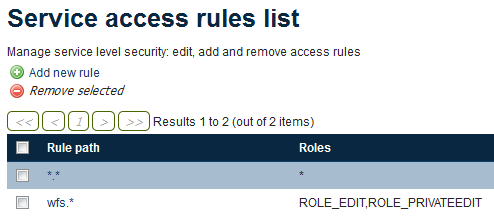
4. Clique em Salvar.
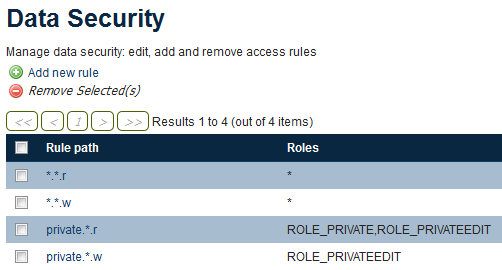
5.6. Restringir WPS
O serviço WPS pode impor uma forte penalização de desempenho, se deixado sem restrições. Como não é necessário neste cenário, será restrito a apenas a conta de administrador.
1. Clique Services no menu Security menu do lado esquerdo da página.
2. Clique Adicionar nova regra .
3. Preencha o formulário com as seguintes informações:
• No campo Services, selecione wfs.
• No campo Method, selecione * (asterisco).
• No campo Roles, clique em Admin e, em seguida, clique na seta para a direita para mover o papel para o campo Selecionado.
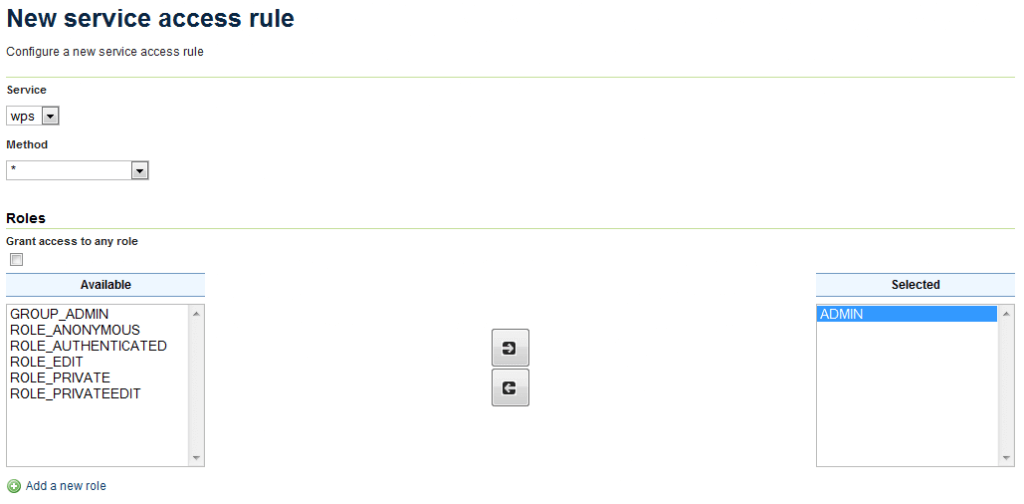
4. Clique em Salvar.
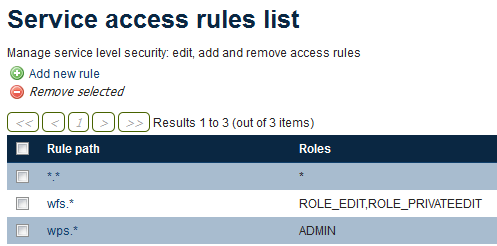
5.7. Restringir o acesso REST, exceto para o administrador
A interface REST é configurado para ser acessado pelo administrador por padrão, de modo que este requisito já foi atendido.
Você realizou todas as configurações de segurança, no próximo post mostrarei quais testes devem ser realizados pra verificar se as configurações estão corretas. Aguarde!

